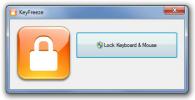„VideoMach“: daugialypės terpės keitiklis su didžiuliu redagavimo funkcijų rinkiniu
Visų formų ir dydžių daugialypės terpės keitikliai, tačiau šiais laikais turimas platus nešiojamųjų daugialypės terpės įrenginių asortimentas, vartotojams dažnai tampa sunku atkurti tam tikrą vaizdo ar garso failą visuose įrenginiuose, nereikia konvertuoti jo formatas. Šiandien turime multimedijos keitiklį, skirtą „Windows“, vadinamą „VideoMach“, kuris leidžia konvertuoti iš daugybės garso, vaizdo ir vaizdo formatų, tokių kaip AVI, WMV, MPEG, FLIC, AC3, WAC, WMA, BMP, JPEF, PNG ir kt. Be to, tai leidžia išgauti garso ir vaizdo įrašą iš daugialypės terpės failo, sureguliuoti vaizdo atkūrimo greitį, depiliuoti vaizdo įrašus, kad būtų išsaugoti vaizdo ir garso srautai atskirti failus, pritaikyti efektus visam vaizdo srautui ar tam tikroms dalims, perklijuoti tekstą ir vaizdus per vaizdo įrašus ir pridėti garso įrašą prie animacijos ir vaizdo įrašų.
Taip pat turite galimybę pasukti ir pakeisti vaizdo įrašo dydį, nuimti kraštus, koreguoti spalvas ir pan. Programa gali kurti vaizdo įrašus iš vaizdų, kurie yra gaunami iš skirtingų šaltinių, įskaitant greitaeigius vaizdus, fotografiją su laiko juosta, sustabdymo judesio animacijas, ekrano kopijas ir pan. Skaitykite toliau, kad sužinotumėte daugiau apie „VideoMach“.
Diegimo metu sąranka bando įdiegti „Babylon“ įrankių juostą. Taigi, būtinai panaikinkite „Babylon“ įrankių juostos diegimo žymėjimą, kad išvengtumėte nepageidaujamos programinės įrangos įdiegimo.
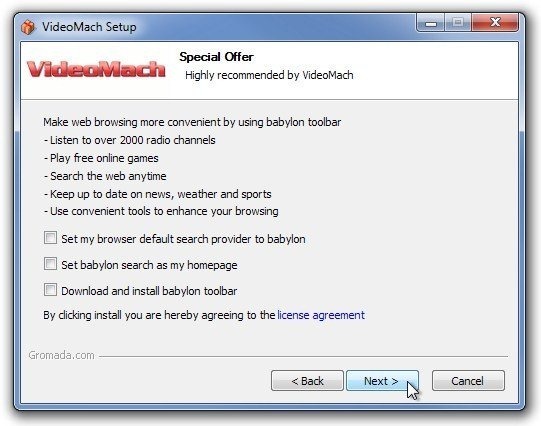
Programos naudojimas
Programa siūlo paprastą sąsają. Viršuje rasite meniu Failai, Projektas, Redaguoti, Peržiūra, Vaizdo filtrai ir Įrankiai. Vaizdo įrašas rodomas viršutinėje kairiajame skydelyje (originalaus vaizdo peržiūra yra kairėje pusėje, o redaguoto vaizdo peržiūra yra dešinėje), informacija apie vaizdo įrašas rodomas dešinėje šoninėje juostoje, o mygtukai Atidaryti failus, Nustatyti įvesties ir išėjimo taškus, Informacija apie failą, Pašalinti iš sąrašo, Įrašyti failą ir Parodyti man, kaip yra po peržiūra. skydelis. Visi failai, taip pat efektai, pridedami prie programos, yra išvardyti apatinėse srityse.
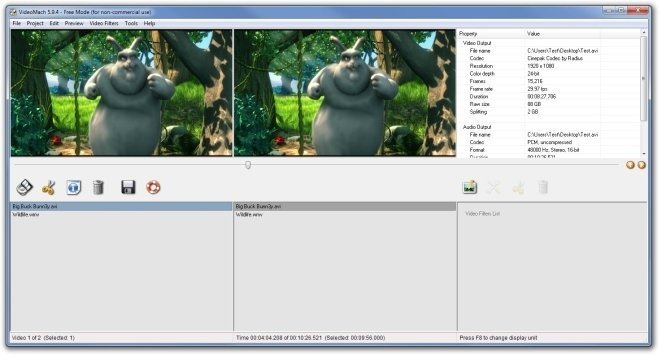
Meniu Failas yra parinkčių, kaip pridėti naujų laikmenų, išsaugoti baigtus vaizdo įrašus ir peržiūrėti failų bei rėmelių informaciją. Projekto meniu naudojamasi anksčiau baigtais projektais ir leidžiama įrašote dabartinius projektus, „Redaguoti“ yra keletas pagrindinių redagavimo funkcijų, tokių kaip Kopijuoti, Iškirpti įklijuoti ir parinktys Kopijuoti vaizdo įrašą su garsu, Tik vaizdo įrašas, Pakeisti vaizdo įrašo spartą, Nustatykite įėjimo / išėjimo taškus ir tt, „Peržiūroje“ yra parinktys, leidžiančios valdyti vaizdo įrašų atkūrimą, o „Vaizdo filtrų“ meniu galite reguliuoti spalvas, dydį, pridėti vaizdo filtrus, pritaikyti perdangas. tt Naudodami „Set in / out“ taškus galite pritaikyti efektus tam tikroms vaizdo įrašo dalims.
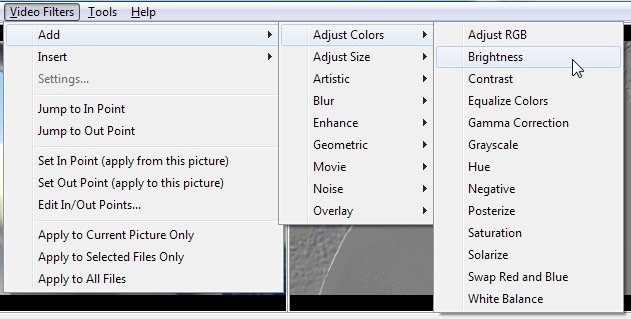
Kai vaizdo įrašui pritaikote vaizdo įrašo filtrą, pasirodo dialogo langas, leidžiantis sukonfigūruoti pasirinktą vaizdo įrašo filtrą. Pvz., Jei norite pridėti laiko uždengimo ar greitaeigių vaizdo įrašų perdengimą, galite nurodyti pasirinktinį tekstą naudodami Dienos makrokomandas, Valanda, minutė, sekundės, rėmeliai, sekundės ir tt, pasirinkite užklojamo teksto vietą, sureguliuokite teksto šriftą, spalvą ir lygiavimą ir patikslinkite „Macro“ Parametrai.

Pagrindinėje sąsajoje spustelėjus mygtuką „Parodyti man kaip“, numatytojoje naršyklėje atidaromas mokymo programos puslapis, kuriame yra instrukcijos, kaip atlikti visas pagrindines funkcijas. kurią teikia programa, įskaitant tai, kaip konvertuoti AVI į WMV, kaip išgauti vaizdus ir garsą iš filmo, kaip pagreitinti vaizdo įrašą, kaip įrašyti žaidimų vaizdo įrašus ir kt.
Pritaikę visus reikiamus vaizdo filtrus, efektus ir perdangas, spustelėkite Išsaugoti kaip patikslinti išvesties parametrus. Dialogo lange Įrašyti kaip yra 3 skirtukai, būtent Failai, Vaizdo įrašai ir Garsas. Skirtuke Failai galite pasirinkti išvesties režimą. Taip pat galite pasirinkti padalinti failą, jei apdorojimo metu failo dydis tampa didesnis nei nurodytas limitas. Galimi vaizdo įrašų formatai failui išsaugoti yra AVI, BMP, GIF, JPEG, MPEG, PNG, TGA, WEBM, WMV ir kt. Taip pat galite pridėti failų komentarus, tokius kaip Pavadinimas, Autorius, Autorinės teisės, Metai, Kategorija ir Aprašymas.

Skirtuke Vaizdo įrašas, dialogo lange Įrašyti kaip, yra parinkčių, kaip pakeisti vaizdo įrašo skiriamąją gebą, apibrėžti pasirinktinį kadrą sparta, išlaikykite originalų kadrų skaičių arba trukmę, pasirinkite vaizdo įrašo pasirinktinį spalvų gylį ir apibrėžkite Spausdinti Rezoliucija. Spustelėję parinktį Vaizdo raiška, galite pakeisti išvesties plotį ir aukštį ir pasirinkti išankstinius nustatymus plačiaekraniam (16: 9) arba senajam televizoriui (4: 3) sureguliuoti.
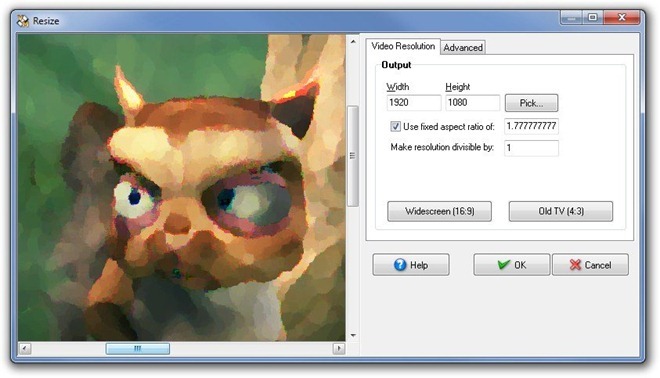
Argumentai už
- Parinktys yra tvarkingai sugrupuotos į atskiras kategorijas.
- Didelė vaizdo filtrų kolekcija.
- Galimybė nustatyti efektus tam tikroms vaizdo įrašo dalims.
- Išsaugokite vaizdo ir garso srautus atskiruose failuose.
- Pakeiskite vaizdo įrašo skiriamąją gebą ir sureguliuokite spalvas.
- Mokymai, skirti visoms pagrindinėms funkcijoms.
Minusai
- Konversijoms ir efektams pritaikyti reikia daug laiko.
Išvada
„VideoMach“ yra daugialypės terpės keitiklis, turintis daug funkcijų, leidžiantis padaryti daug daugiau nei tik konvertuoti vaizdo įrašus iš skirtingų formatų. Funkcijos, tokios kaip vaizdo filtrai, galimybės sureguliuoti vaizdo skiriamąją gebą, spalvas ir tt, taip pat skaidyti garso / vaizdo srautus, tampa ypač naudingu. Tai veikia ir 32, ir 64 bitų „Windows XP“, „Windows Vista“, „Windows 7“ ir „Windows 8“ versijose.
Atsisiųskite „VideoMach“
Paieška
Naujausios žinutės
Užrakinkite klaviatūrą ir pelę naudodami „KeyFreeze“
„KeyFreeze“ yra programa, leidžianti vartotojams užrakinti klaviatū...
„Windows 10“ nepripažįsta mano „Android“ įrenginio (FIKSUOTAS)
Kai prijungiate telefoną prie „Windows 10“, girdite pažįstamą naują...
„Parkdale“ bandymai skaityti ir rašyti kietųjų diskų ir tinklo serverių greičiu
Parkdale yra nešiojamasis įrankis, galintis išmatuoti standžiųjų di...